- مؤلف Jason Gerald [email protected].
- Public 2023-12-16 10:53.
- آخر تعديل 2025-01-23 12:06.
محرر مستندات Google هو معالج نصوص ممتاز عبر الإنترنت يسمح لنا بمشاركة البيانات والتعاون مع الآخرين. من خلال خيارات المشاركة المختلفة ، يمكننا تعيين أذونات المشاركة للأشخاص الذين نمنحهم إمكانية الوصول. بالإضافة إلى ذلك ، يمكننا أيضًا تحقيق التعاون العالمي من خلال مشاركة المستندات مع أشخاص آخرين حول العالم.
خطوة
الطريقة الأولى من 2: المشاركة مع مستخدمي Google الآخرين
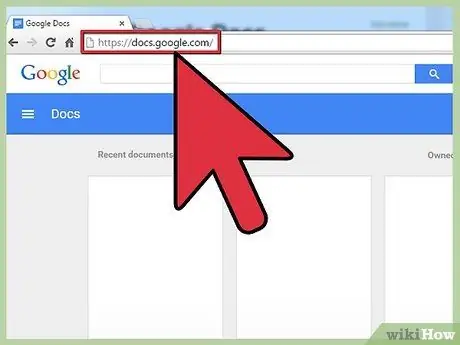
الخطوة 1. افتح المستند الذي تريد مشاركته
يمكنك مشاركة الملفات الموجودة في مُحرر مستندات Google من خلال موقع مُحرر مستندات Google على الويب نفسه (docs.google.com) أو Google Drive (drive.google.com). توجد ملفاتك على كلا الموقعين. الاختلاف هو أن Google Drive يمكنه إدارة جميع الملفات في حساب Goggle Drive الخاص بك ، بينما يقوم محرر مستندات Google بمعالجة هذه الملفات فقط.
ستحتاج إلى تسجيل الدخول إلى حساب Google الخاص بك ، حيث يتم تخزين ملفاتك
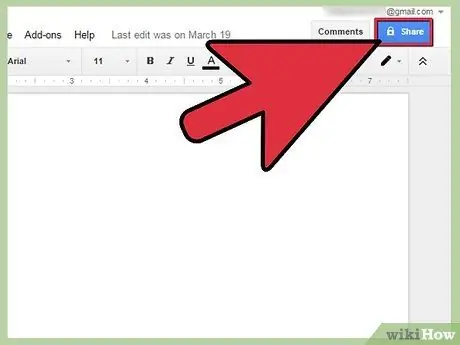
الخطوة 2. انقر على "مشاركة" في الزاوية اليمنى العليا من الملف
ثم ستفتح نافذة المشاركة.
إذا كنت تستخدم Google Drive ، فيمكنك النقر بزر الماوس الأيمن فوق الملف وتحديد "مشاركة". هذا الخيار غير متوفر في محرر مستندات Google
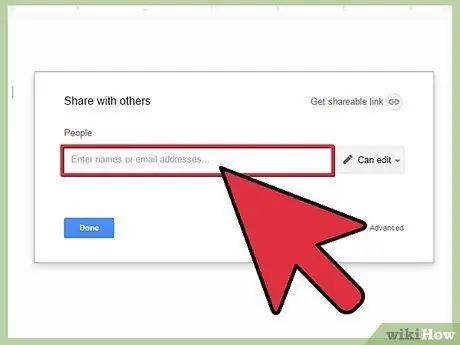
الخطوة الثالثة. أضف الأشخاص الذين تريد المشاركة معهم
يمكنك كتابة أسمائهم من جهات اتصال Google أو عنوان بريد إلكتروني حتى يتمكنوا من الوصول إلى الملف. إذا لم يكن المستلم من مستخدمي محرر مستندات Google ، فستتم دعوته لإنشاء حساب مجاني قبل الوصول إلى الملف.
يمكنك إضافة ملاحظات إلى دعوة التحرير
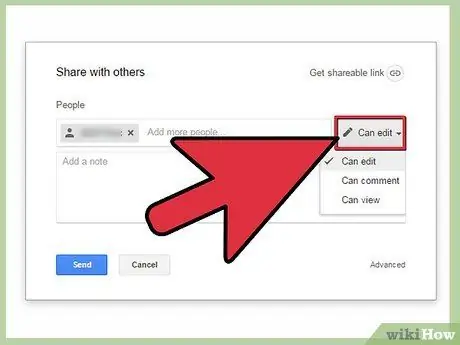
الخطوة 4. تحديد إعدادات إذن الوصول لكل شخص تضيفه
بشكل افتراضي ، يمكن لهؤلاء الأشخاص الذين تضيفهم تحرير محتويات الملف. ومع ذلك ، يمكنك تغيير أذونات كل شخص إلى "يمكن التعليق" أو "يمكن العرض".
يمكن للمستخدمين الذين يُسمح لهم بالتعليق فقط ترك ملاحظات على الملف دون إجراء أي تغييرات. وفي الوقت نفسه ، يمكن للمستخدمين الذين يُسمح لهم بالعرض فقط فتحه ، ولا يمكنهم ترك تعليقات أو إجراء تغييرات أخرى
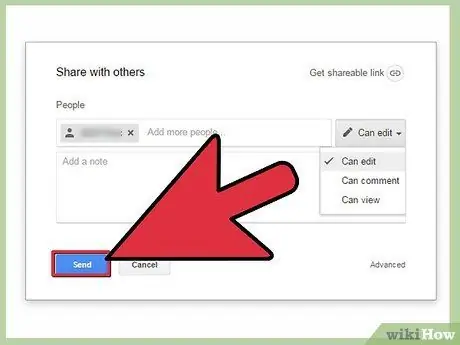
الخطوة 5. انقر فوق "تم" بمجرد الانتهاء من الإضافة
سيتم إرسال رسائل البريد الإلكتروني إلى الأشخاص الذين أضفتهم. يمكنهم النقر على رابط الملف في البريد الإلكتروني أو العثور عليه في قسم "تمت مشاركتها معي" في Google Drive.
الطريقة 2 من 2: مشاركة الملفات العامة
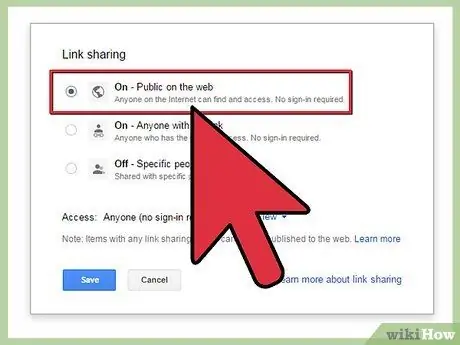
الخطوة 1. قرر ما إذا كنت تريد عرض الملف علنًا
هناك أوقات قد ترغب فيها في جعل ملفاتك في متناول الجميع. يمكنك منح أي شخص رابط الوصول وعرض الملف بشكل مفتوح.
يمكنك تعيين حدود التحرير للمستخدمين المجهولين
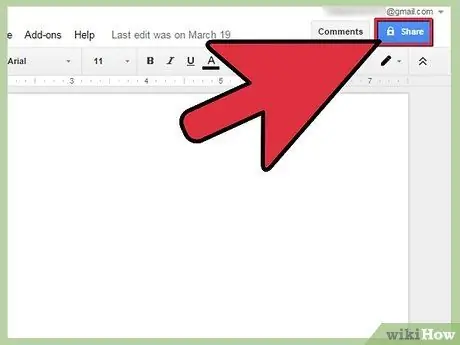
الخطوة 2. افتح الملف الذي تريد مشاركته ، ثم انقر على "مشاركة" في الزاوية اليمنى العليا
بعد ذلك ، ستفتح نافذة المشاركة.
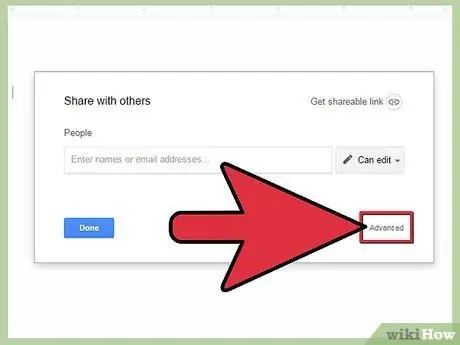
الخطوة 3. انقر فوق الخيار "متقدم"
بالنقر على "متقدم" ، ستكون نافذة المشاركة أوسع مع توفر العديد من الخيارات. ستجد أيضًا ارتباطًا مباشرًا لملفاتك.
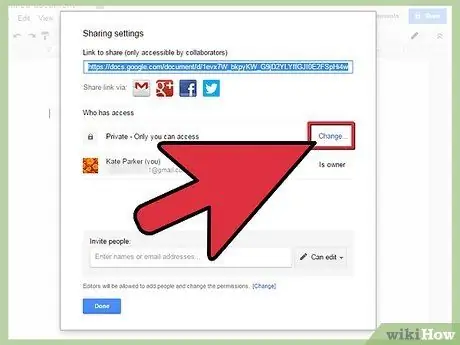
الخطوة 4. انقر على "تغيير" بجوار "خاص" لتعيين من يمكنه الوصول إلى الملف
هناك ثلاثة خيارات لمشاركة الرابط مع الآخرين:
- تشغيل - عام على الويب: يمكن للجميع الوصول إلى الملف حتى لو لم يكن لديه رابط. قد تعرض محركات البحث الملفات في نتائج البحث. في هذه الحالة ، لا يلزم حساب Google.
- تشغيل - أي شخص لديه الرابط: يمكن لأي شخص يزور الرابط الوصول إلى الملف ، ولا يلزم وجود حساب Google.
- إيقاف - أشخاص محددون - هذا الخيار هو إعادة الملف إلى إعدادات المشاركة الخاصة بأشخاص معينين (انظر القسم السابق).
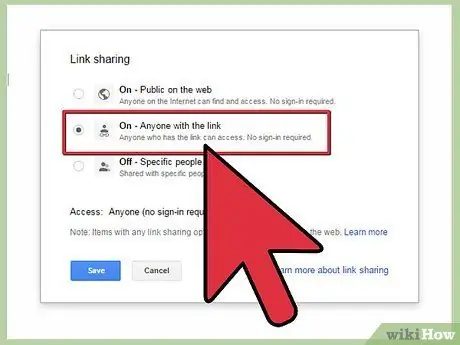
الخطوة 5. تعيين الأذونات
إذا قمت بتحديد "تشغيل" ، يمكنك تحديد مستوى سلطة التحرير للزوار المجهولين. إذا كنت لا تريد أن يقوم الأشخاص الآخرون بإجراء تغييرات ، فحدد "يمكن العرض" من قائمة "الوصول".
نظرًا لأنك تشارك الملف مع الأشخاص الذين لديهم الرابط ، فسيتم تسجيل دخول معظم الأشخاص الذين يفتحون الملف بشكل مجهول. لا يمكنك تتبع التغييرات التي يجرونها على ملفاتك
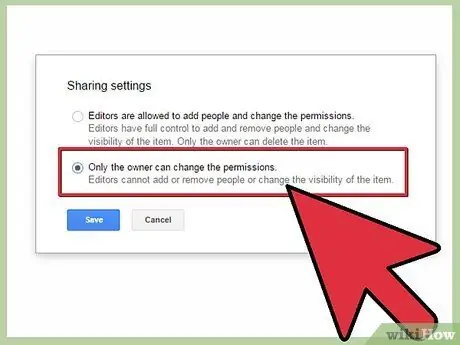
الخطوة 6. حدد من يمكنه إضافة المزيد من الأشخاص أو تغيير الأذونات
بشكل افتراضي ، يمكن للمحررين إضافة أشخاص إلى قائمة المحررين وتغيير أذونات المستخدمين الآخرين. يمكنك قفل ملفاتك بالنقر فوق "المالك فقط".
- انقر على "تغيير" أسفل نافذة "المشاركة" لتعيين من يمكنه إضافة الأشخاص وتغيير الأذونات.
- يمكن لمالك الملف فقط حذف الملف بأكمله.
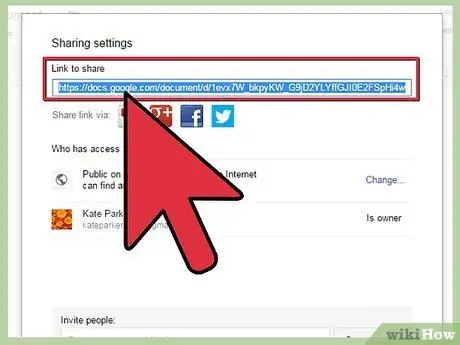
الخطوة 7. شارك الرابط الخاص بك
الرابط أعلى نافذة "المشاركة". يمكن لأي شخص لديه الرابط الوصول إلى ملفاتك. يمكنك مشاركة الرابط الخاص بك عبر البريد الإلكتروني أو الرسائل النصية أو الرسائل القصيرة وما إلى ذلك.
يمكنك أيضًا استخدام الخدمة لتقصير الرابط (URL) عندما تريد التغريد على Twitter أو لمجرد جعل الرابط أكثر إيجازًا
نصائح
- لا يمكنك مشاركة الملفات التي لا تملكها. قام المالك الأصلي بتعيين التصريح.
- يمكن أيضًا تطبيق الخطوات المذكورة أعلاه عندما تريد مشاركة أنواع أخرى من الملفات على Google Drive ، مثل "جداول البيانات" و "العروض التقديمية".






